Siden Minecraft beta blev udgivet i 2010, har der været mange opdateringer og ændringer i spillet. Hver version af Minecraft indeholder unikke funktioner, der er blevet tilføjet og taget væk gennem årene. Hvis du vil afspille de gamle versioner, kan du stadig bruge enten profileditoren eller et kort, der er oprettet af en ældre version af spillet.
Metode En af To:
Brug af profileditoren
-
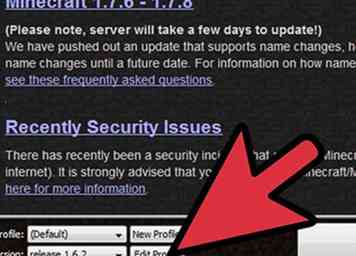 1 Åbn Minecraft launcher. Dobbeltklik på spils genvejsikon på skrivebordet for at starte det.
1 Åbn Minecraft launcher. Dobbeltklik på spils genvejsikon på skrivebordet for at starte det. -
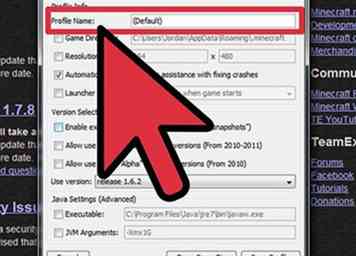 2 Gå til menuen Profileditor. Vælg "Ny profil" i nederste venstre hjørne af launcheren. Dette åbner menuen Profileditor, hvor du kan justere indstillinger for nye og eksisterende profiler.
2 Gå til menuen Profileditor. Vælg "Ny profil" i nederste venstre hjørne af launcheren. Dette åbner menuen Profileditor, hvor du kan justere indstillinger for nye og eksisterende profiler. - En profil informerer spillet om hvilken version du spiller. Der er ingen grænse for antallet af profiler, du kan have.
-
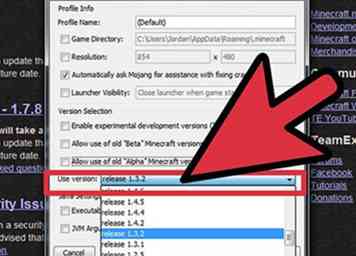 3 Skift navn på den nye profil. Gør dette i tekstboksen mærket "Profilnavn" øverst i Profileditoren.
3 Skift navn på den nye profil. Gør dette i tekstboksen mærket "Profilnavn" øverst i Profileditoren. - Det er nyttigt at nævne det, du nemt kan huske. Hvis du for eksempel opretter en profil til version 1.2.7, skal du nævne den 1.2.7.
-
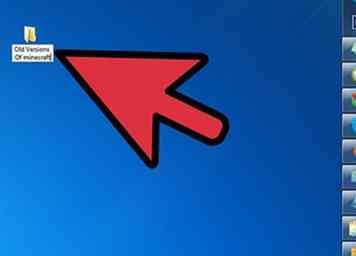 4 Skift spilmappen. Dette er for at forhindre skade på dine filer.
4 Skift spilmappen. Dette er for at forhindre skade på dine filer. - Højreklik på skrivebordet, rul over "Ny" nederst og vælg "Mappe.
- Højreklik på mappen og vælg "Omdøb" nederst i rullemenuen. Navngiv mappen "Gamle versioner."
- Tilbage i profileditoren skal du klikke på afkrydsningsfeltet "Spilkatalog" under profilnavnet. Dette giver dig mulighed for at ændre standardmappen.
- Udskift den del af mappen, der læser "AppData \ Roaming \ .minecraft" med "Desktop \ Old Versions." Nu vil profiloplysningerne gemmes på et sikkert sted på skrivebordet.
-
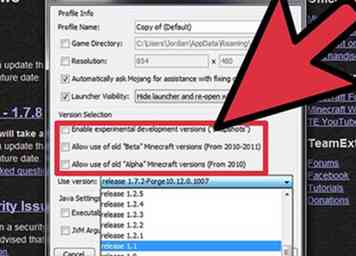 5 Kontrollér versionsvalg. I afsnittet "Versionsvalg" skal du markere alle tre afkrydsningsfelter. Dette giver dig mulighed for at afspille alle ældre versioner af minecraft, herunder eksperimentelle, beta og alpha.
5 Kontrollér versionsvalg. I afsnittet "Versionsvalg" skal du markere alle tre afkrydsningsfelter. Dette giver dig mulighed for at afspille alle ældre versioner af minecraft, herunder eksperimentelle, beta og alpha. - Du kan få en pop op-advarsel om, at ældre versioner kan skade dine filer, men da du allerede har beskyttet dine filer, skal du blot klikke på "Ja" nederst til venstre.
-
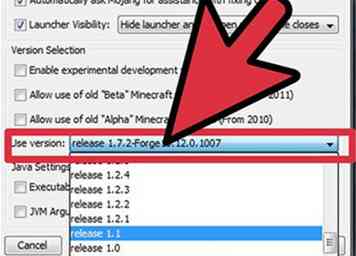 6 Vælg den version, du gerne vil afspille. Under afkrydsningsfelterne skal du klikke på rullemenuen for at vælge den gamle version, du gerne vil afspille.
6 Vælg den version, du gerne vil afspille. Under afkrydsningsfelterne skal du klikke på rullemenuen for at vælge den gamle version, du gerne vil afspille. - Hver version har et nummer og en etiket, der angiver, hvilken udviklingsfase den blev oprettet i. Faserne er enten old_alpha, old_beta, release eller snapshot. Et øjebliksbillede er en mini version af de nyeste opdateringer. Det bruges til at teste de enkelte dele af en opdatering, før den er officielt udgivet.
-
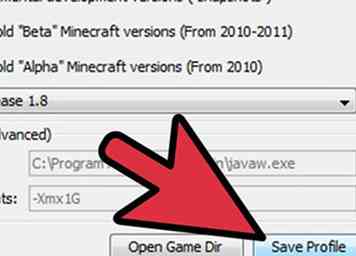 7 Gemme. Klik på "Gem profil" nederst til højre i vinduet for at fuldføre profilen.
7 Gemme. Klik på "Gem profil" nederst til højre i vinduet for at fuldføre profilen. -
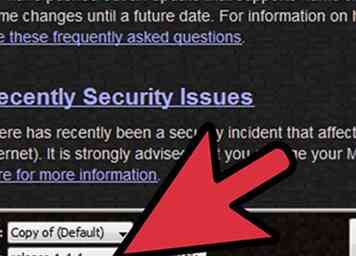 8 Vælg den nyoprettede profil. Brug rullemenuen nederst til venstre for launcheren til at vælge den profil, der netop blev oprettet.
8 Vælg den nyoprettede profil. Brug rullemenuen nederst til venstre for launcheren til at vælge den profil, der netop blev oprettet. -
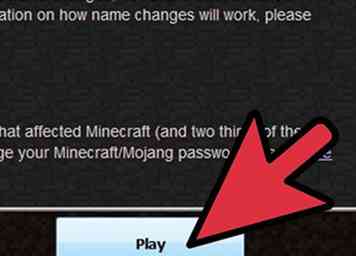 9 Spil dit spil. Klik på "Afspil" nederst på launcheren for at starte den ældre version af Minecraft.
9 Spil dit spil. Klik på "Afspil" nederst på launcheren for at starte den ældre version af Minecraft.
Metode To af to:
Brug af et kort lavet i en nyere version Minecraft
-
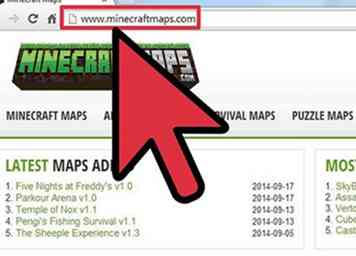 1 Find gamle versionskort. Gå til minecraftmaps.com for at finde kort lavet på ældre versioner af Minecraft.
1 Find gamle versionskort. Gå til minecraftmaps.com for at finde kort lavet på ældre versioner af Minecraft. -
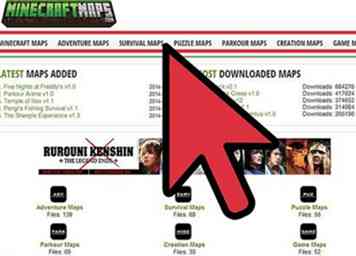 2 Vælg den type kort du leder efter øverst på siden. Der er 6 muligheder du kan vælge imellem:
2 Vælg den type kort du leder efter øverst på siden. Der er 6 muligheder du kan vælge imellem: - Eventyr - Hvert kort har en historie at opdage, mens du eventyrer gennem det.
- Overlevelse - Prøv at overleve så længe som muligt i et farligt kort.
- Gåde - Løs forskellige puslespil af alle størrelser.
- Parkour - Kort lavet til klatring og hoppe dig til slutningen.
- Skabelse - Andres skuespil af andre til at udforske.
- Spil - Et spil i et spil, i det væsentlige et kæmpe mini-spil lavet af spillere.
-
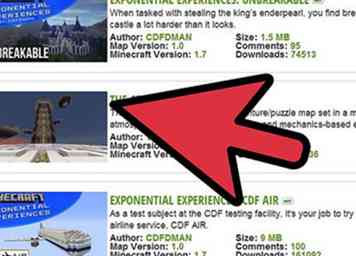 3 Vælg et gammelt versionskort. Rul gennem listen over kort, mens du er opmærksom på kortversionen, som findes i nederste venstre hjørne af kortbeskrivelsen.
3 Vælg et gammelt versionskort. Rul gennem listen over kort, mens du er opmærksom på kortversionen, som findes i nederste venstre hjørne af kortbeskrivelsen. - Ethvert kort med en version mindre end 1.7.9 betragtes som en ældre version.
-
 4 Begynd at downloade kortet. Klik på titlen på et kort, der ser tiltalende ud, og har et passende versionsnummer. Siden vil derefter give ekstra detaljer på kortet. Bekræft versionsnummeret på denne skærm for at være sikker på, at det er ældre end 1.7.9, og vælg derefter "Download Map" øverst på skærmen.
4 Begynd at downloade kortet. Klik på titlen på et kort, der ser tiltalende ud, og har et passende versionsnummer. Siden vil derefter give ekstra detaljer på kortet. Bekræft versionsnummeret på denne skærm for at være sikker på, at det er ældre end 1.7.9, og vælg derefter "Download Map" øverst på skærmen. - Du vil blive taget til et tredjeparts fildeling websted, såsom Mediafire.
-
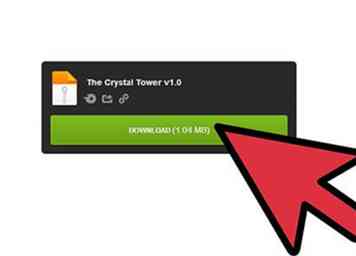 5 Klik på den grønne "Download" -knap. Dette er normalt i øverste højre hjørne af siden; Hvis du klikker på knappen, vil delingsstedet automatisk begynde at downloade kortet.
5 Klik på den grønne "Download" -knap. Dette er normalt i øverste højre hjørne af siden; Hvis du klikker på knappen, vil delingsstedet automatisk begynde at downloade kortet. -
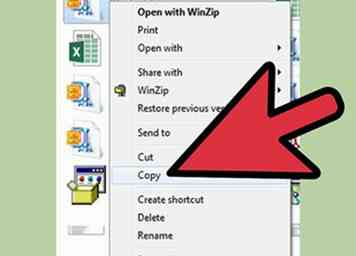 6 Kopier den hentede fil. Åbn mappen Downloads og kopier zip-filen, der blev downloadet, ved at højreklikke og vælge "Kopier".
6 Kopier den hentede fil. Åbn mappen Downloads og kopier zip-filen, der blev downloadet, ved at højreklikke og vælge "Kopier". -
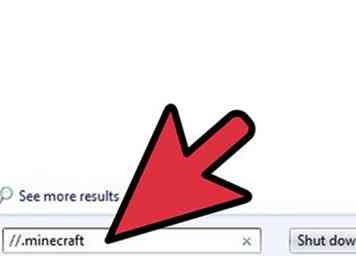 7 Find Minecraft-mappen. Åbn Start-menuen på din computer, og indtast "//.minecraft" i søgefeltet for at finde Minecraft-mappen.
7 Find Minecraft-mappen. Åbn Start-menuen på din computer, og indtast "//.minecraft" i søgefeltet for at finde Minecraft-mappen. -
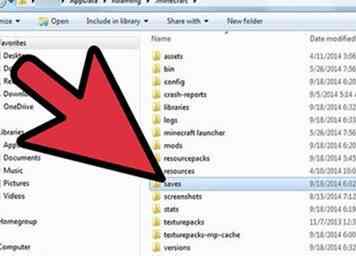 8 Gå til Gemmer mappen. Vælg den mappe, der hedder ".minecraft", og i denne mappe finde mappen Gemmer, som indeholder alle de kort, der er gemt til dit spil.
8 Gå til Gemmer mappen. Vælg den mappe, der hedder ".minecraft", og i denne mappe finde mappen Gemmer, som indeholder alle de kort, der er gemt til dit spil. -
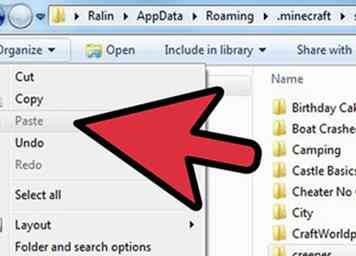 9 Indsæt zip-filen i mappen. Højreklik et sted inde i mappen Gemmer og vælg "Indsæt" for at indsætte kortet.
9 Indsæt zip-filen i mappen. Højreklik et sted inde i mappen Gemmer og vælg "Indsæt" for at indsætte kortet. -
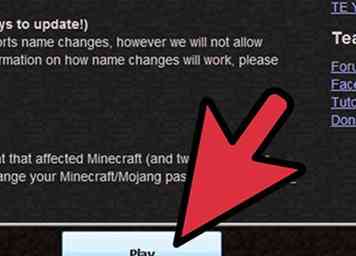 10 Spil Minecraft ved hjælp af det gamle kort. Start Minecraft i Singleplayer-tilstand, og vælg det nye kortnavn for at begynde at spille.
10 Spil Minecraft ved hjælp af det gamle kort. Start Minecraft i Singleplayer-tilstand, og vælg det nye kortnavn for at begynde at spille. - Kortets grænseflade, teksturer og elementer afspejler den version, den blev bygget i.
Facebook
Twitter
Google+
 Minotauromaquia
Minotauromaquia
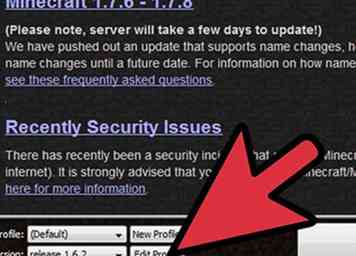 1 Åbn Minecraft launcher. Dobbeltklik på spils genvejsikon på skrivebordet for at starte det.
1 Åbn Minecraft launcher. Dobbeltklik på spils genvejsikon på skrivebordet for at starte det. 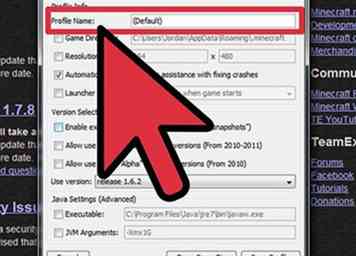 2 Gå til menuen Profileditor. Vælg "Ny profil" i nederste venstre hjørne af launcheren. Dette åbner menuen Profileditor, hvor du kan justere indstillinger for nye og eksisterende profiler.
2 Gå til menuen Profileditor. Vælg "Ny profil" i nederste venstre hjørne af launcheren. Dette åbner menuen Profileditor, hvor du kan justere indstillinger for nye og eksisterende profiler. 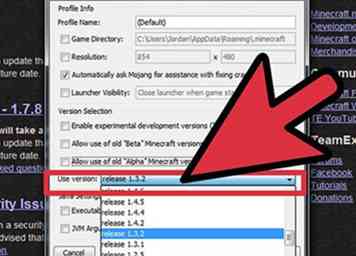 3 Skift navn på den nye profil. Gør dette i tekstboksen mærket "Profilnavn" øverst i Profileditoren.
3 Skift navn på den nye profil. Gør dette i tekstboksen mærket "Profilnavn" øverst i Profileditoren. 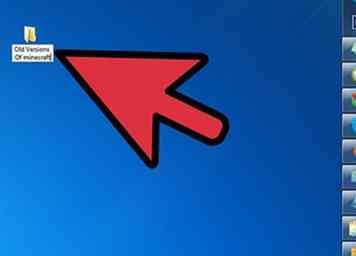 4 Skift spilmappen. Dette er for at forhindre skade på dine filer.
4 Skift spilmappen. Dette er for at forhindre skade på dine filer. 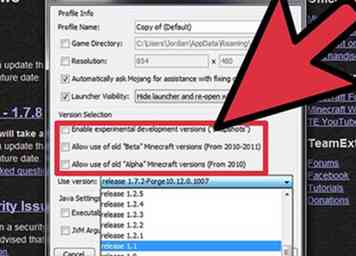 5 Kontrollér versionsvalg. I afsnittet "Versionsvalg" skal du markere alle tre afkrydsningsfelter. Dette giver dig mulighed for at afspille alle ældre versioner af minecraft, herunder eksperimentelle, beta og alpha.
5 Kontrollér versionsvalg. I afsnittet "Versionsvalg" skal du markere alle tre afkrydsningsfelter. Dette giver dig mulighed for at afspille alle ældre versioner af minecraft, herunder eksperimentelle, beta og alpha. 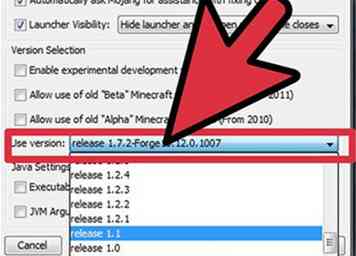 6 Vælg den version, du gerne vil afspille. Under afkrydsningsfelterne skal du klikke på rullemenuen for at vælge den gamle version, du gerne vil afspille.
6 Vælg den version, du gerne vil afspille. Under afkrydsningsfelterne skal du klikke på rullemenuen for at vælge den gamle version, du gerne vil afspille. 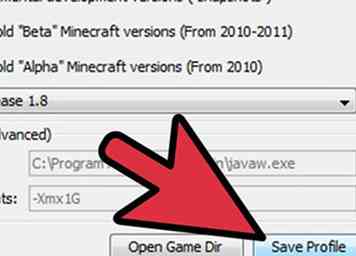 7 Gemme. Klik på "Gem profil" nederst til højre i vinduet for at fuldføre profilen.
7 Gemme. Klik på "Gem profil" nederst til højre i vinduet for at fuldføre profilen. 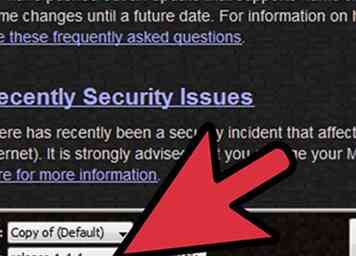 8 Vælg den nyoprettede profil. Brug rullemenuen nederst til venstre for launcheren til at vælge den profil, der netop blev oprettet.
8 Vælg den nyoprettede profil. Brug rullemenuen nederst til venstre for launcheren til at vælge den profil, der netop blev oprettet. 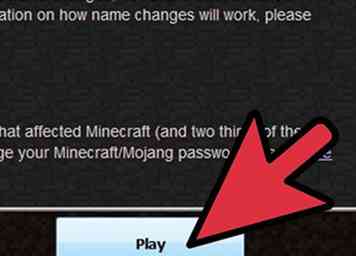 9 Spil dit spil. Klik på "Afspil" nederst på launcheren for at starte den ældre version af Minecraft.
9 Spil dit spil. Klik på "Afspil" nederst på launcheren for at starte den ældre version af Minecraft. 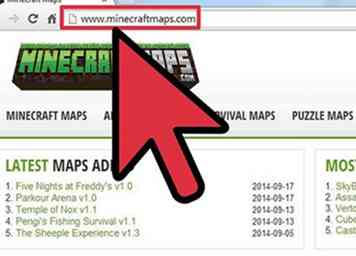 1 Find gamle versionskort. Gå til minecraftmaps.com for at finde kort lavet på ældre versioner af Minecraft.
1 Find gamle versionskort. Gå til minecraftmaps.com for at finde kort lavet på ældre versioner af Minecraft. 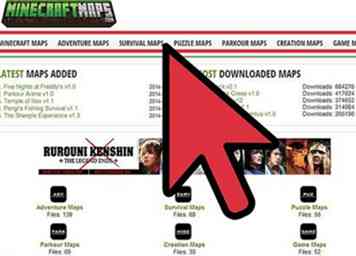 2 Vælg den type kort du leder efter øverst på siden. Der er 6 muligheder du kan vælge imellem:
2 Vælg den type kort du leder efter øverst på siden. Der er 6 muligheder du kan vælge imellem: 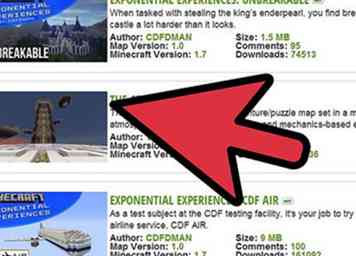 3 Vælg et gammelt versionskort. Rul gennem listen over kort, mens du er opmærksom på kortversionen, som findes i nederste venstre hjørne af kortbeskrivelsen.
3 Vælg et gammelt versionskort. Rul gennem listen over kort, mens du er opmærksom på kortversionen, som findes i nederste venstre hjørne af kortbeskrivelsen.  4 Begynd at downloade kortet. Klik på titlen på et kort, der ser tiltalende ud, og har et passende versionsnummer. Siden vil derefter give ekstra detaljer på kortet. Bekræft versionsnummeret på denne skærm for at være sikker på, at det er ældre end 1.7.9, og vælg derefter "Download Map" øverst på skærmen.
4 Begynd at downloade kortet. Klik på titlen på et kort, der ser tiltalende ud, og har et passende versionsnummer. Siden vil derefter give ekstra detaljer på kortet. Bekræft versionsnummeret på denne skærm for at være sikker på, at det er ældre end 1.7.9, og vælg derefter "Download Map" øverst på skærmen. 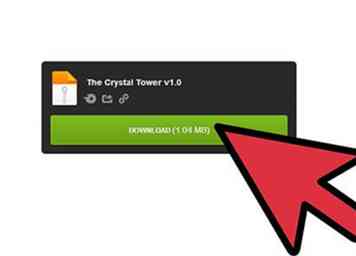 5 Klik på den grønne "Download" -knap. Dette er normalt i øverste højre hjørne af siden; Hvis du klikker på knappen, vil delingsstedet automatisk begynde at downloade kortet.
5 Klik på den grønne "Download" -knap. Dette er normalt i øverste højre hjørne af siden; Hvis du klikker på knappen, vil delingsstedet automatisk begynde at downloade kortet. 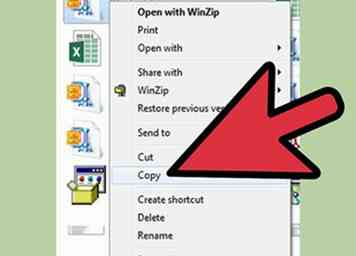 6 Kopier den hentede fil. Åbn mappen Downloads og kopier zip-filen, der blev downloadet, ved at højreklikke og vælge "Kopier".
6 Kopier den hentede fil. Åbn mappen Downloads og kopier zip-filen, der blev downloadet, ved at højreklikke og vælge "Kopier". 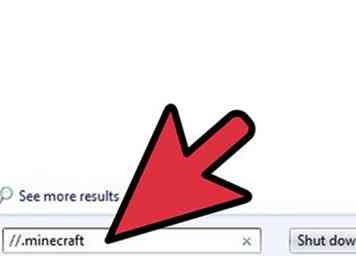 7 Find Minecraft-mappen. Åbn Start-menuen på din computer, og indtast "//.minecraft" i søgefeltet for at finde Minecraft-mappen.
7 Find Minecraft-mappen. Åbn Start-menuen på din computer, og indtast "//.minecraft" i søgefeltet for at finde Minecraft-mappen. 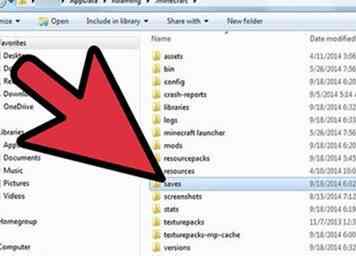 8 Gå til Gemmer mappen. Vælg den mappe, der hedder ".minecraft", og i denne mappe finde mappen Gemmer, som indeholder alle de kort, der er gemt til dit spil.
8 Gå til Gemmer mappen. Vælg den mappe, der hedder ".minecraft", og i denne mappe finde mappen Gemmer, som indeholder alle de kort, der er gemt til dit spil. 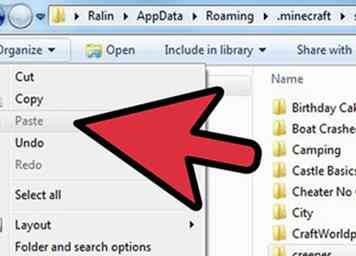 9 Indsæt zip-filen i mappen. Højreklik et sted inde i mappen Gemmer og vælg "Indsæt" for at indsætte kortet.
9 Indsæt zip-filen i mappen. Højreklik et sted inde i mappen Gemmer og vælg "Indsæt" for at indsætte kortet. 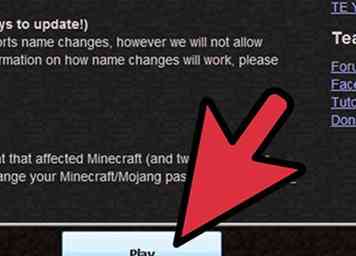 10 Spil Minecraft ved hjælp af det gamle kort. Start Minecraft i Singleplayer-tilstand, og vælg det nye kortnavn for at begynde at spille.
10 Spil Minecraft ved hjælp af det gamle kort. Start Minecraft i Singleplayer-tilstand, og vælg det nye kortnavn for at begynde at spille.